直齿渐开线齿轮画法
solidworks渐开线齿轮精确画法
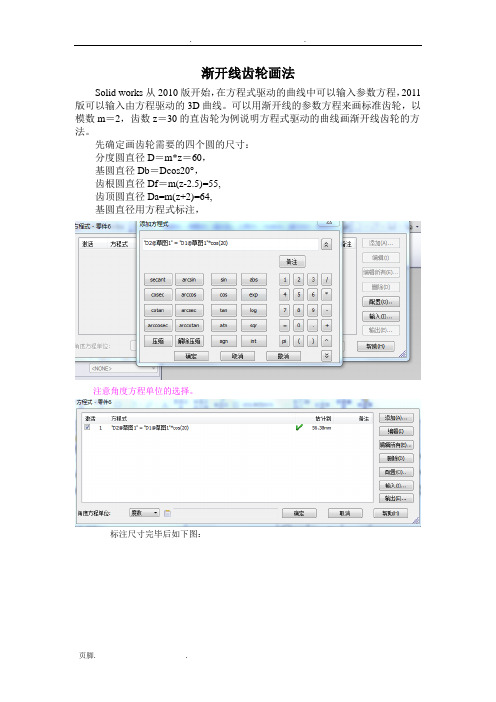
渐开线齿轮画法Solid works从2010版开始,在方程式驱动的曲线中可以输入参数方程,2011版可以输入由方程驱动的3D曲线。
可以用渐开线的参数方程来画标准齿轮,以模数m=2,齿数z=30的直齿轮为例说明方程式驱动的曲线画渐开线齿轮的方法。
先确定画齿轮需要的四个圆的尺寸:分度圆直径D=m*z=60,基圆直径Db=Dcos20°,齿根圆直径Df=m(z-2.5)=55,齿顶圆直径Da=m(z+2)=64,基圆直径用方程式标注,注意角度方程单位的选择。
标注尺寸完毕后如下图:插入方程式驱动的曲线选择参数性,输入渐开线的参数方程:Xt=Rb*(tsint+cost)Yt=Rb*(sint-tcost) ,Rb为基圆半径。
输入方程时要把角度转为弧度。
预览到如上图的曲线。
确定后画一条中心线镜向,裁剪(在2010版中裁剪或镜向会使渐开线过定义,原因不明)成下面第二幅图的形状。
标注齿厚s的尺寸,s=p/2=πm/2=π.标注尺寸后,原有的对称关系有可能会错乱,需要重新标注几何关系,在基圆与齿根圆之间加圆弧与齿根圆相切半径(0.25m),如下图。
标注完几何关系后使中心线水平以完全定义草图。
拉伸时用轮廓选择拉伸两次成下图。
最后阵列得到齿轮模型。
以下为渐开线参数方程的推导:以θ(rad)为参数,AP=l=θr,P点的轨迹即为以E点为起点的渐开线。
OB=OC+BC=rcosθ+θrsinθPB=AC-AD=rsinθ-θrcosθ得,P(-(rcos θ+θrsin θ),(rsin θ-θrcos θ))。
sgn(Px)=-1与渐开线的旋转方向有关。
cos tan *cos **sin *sin **cos b kk kk k b b b b r r a a a x r r rad y r r rad θθθθθθθ⎧=⎪⎨⎪=-⎩=+⎧⎨=-⎩。
solidworks渐开线齿轮精确画法(图示)

...wd...渐开线齿轮画法Solidworks从2010版开场,在方程式驱动的曲线中可以输入参数方程,2011版可以输入由方程驱动的3D曲线。
可以用渐开线的参数方程来画标准齿轮,以模数m=2,齿数z=30的直齿轮为例说明方程式驱动的曲线画渐开线齿轮的方法。
先确定画齿轮需要的四个圆的尺寸:分度圆直径D=m*z=60,基圆直径Db=Dcos20°,齿根圆直径Df=m(z-2.5)=55,齿顶圆直径Da=m(z+2)=64,基圆直径用方程式标注,注意角度方程单位的选择。
标注尺寸完毕后如以下列图:插入方程式驱动的曲线选择参数性,输入渐开线的参数方程:Xt=Rb*(tsint+cost)Yt=Rb*(sint-tcost) ,Rb为基圆半径。
输入方程时要把角度转为弧度。
预览到如上图的曲线。
确定后画一条中心线镜向,裁剪〔在2010版中裁剪或镜向会使渐开线过定义,原因不明〕成下面第二幅图的形状。
标注齿厚s的尺寸,s=p/2=πm/2=π.标注尺寸后,原有的对称关系有可能会错乱,需要重新标注几何关系,在基圆与齿根圆之间加圆弧与齿根圆相切半径〔0.25m〕,如以下列图。
标注完几何关系后使中心线水平以完全定义草图。
拉伸时用轮廓选择拉伸两次成以下列图。
最后阵列得到齿轮模型。
以下为渐开线参数方程的推导:以θ〔rad〕为参数,AP=l=θr,P点的轨迹即为以E点为起点的渐开线。
OB=OC+BC=rcosθ+θrsinθPB=AC-AD=rsinθ-θrcosθ得,P(-(rcosθ+θrsinθ),(rsinθ-θrcosθ))。
sgn(Px)=-1与渐开线的旋转方向有关。
渐开线齿形绘制3分钟绘制!

渐开线齿形绘制3分钟绘制!“渐开线齿形绘制”帮助工程设计人员快速完成渐开线齿轮齿形的图形预览、调整和绘制。
本功能采用拟合线绘制齿廓,具有精度高、图形准确的特点。
用户可按绘制出的图形较精确的完成齿形加工。
键盘:HC_GEAR菜单:浩辰机械→机械设计→渐开线齿形绘制图11-17默认参数如图11-17所示。
输入设计好的参数,点击“图形预览”,可以直观的看到参数对应的图形是否正确。
齿高计算可通过“顶高系数”、“顶隙系数”控制,也可以直接输入齿顶、齿根圆径。
修改“顶高系数”、“顶隙系数”,可以同步显示对应的齿顶、齿根圆径。
“有效齿数”:控制欲绘制的齿数。
不选时默认绘制所有齿;输入0,系统自动将齿数校正为1。
“有效齿起始角”:以预览图示水平右向角度为0度的相对角度(逆时针为正)。
“中心线”:控制是否绘制中心线以及中心线超出图形实体的长度。
本功能在用户输入参数不合理时,对各参数的合理范围分别给出提示,但由于参数间关系并不独立,图形正确绘制需要靠用户输入正确的参数来保证。
本功能提供的“图形预览”可以很直观的给出提示,用户可参照预览图调整参数直到图形满足要求。
齿轮设计“齿轮设计”主要帮助工程设计人员快速完成常见结构的圆柱齿轮设计和绘制。
键盘:HC_GEARDESIGN菜单:浩辰机械→机械设计→齿轮设计弹出如下图11-18对话框:图11-18以6种常见结构中的第4种图形为例:单击第4种图形对应的图片,弹出图11-19对话框:图11-19 图11-20绘制齿轮外部轮廓所需的关键参数及主尺寸如图11-19对话框。
“主视全剖”、“主视不剖”单选:绘制剖视图或不剖。
“画侧视图”:是否绘制主视图的同时绘制侧视图。
“标注尺寸”:是否标注关键尺寸。
“结构尺寸”:弹出如下对话框:如上图11-20,可参照图示对齿轮内非主尺寸及局部结构的尺寸进行修改。
本功能提供了图形图元在参数不合理时的干涉判断。
例如:输入倒角过大时会提示“d大于全齿高”。
SolidWorks渐开线齿轮的绘制方法

SolidWorks渐开线齿轮的绘制方法现在中国使用SolidWorks软件的用户越来越多,对于一些初学者,在齿轮的绘制过程中会遇到很多问题。
本文笔者就是针对这一主题而写,希望对那些还处于齿轮建模迷惑中的读者有一些抛砖引玉的作用,提高设计者的软件使用水平,开拓一条新的设计思路。
阅读本文前,读者朋友应当先完成SolidWorks基本模块的学习,或者是有一定的软件使用经历和基础。
一、明确设计目的齿轮在机械传动设计中是重要的传动零件,它有很多其他传动机构无法比拟的优点,如传动效率高(一般在0.9以上),传动平稳(斜齿轮尤为突出),传动力矩大,准确的瞬时传动比,寿命长,而且可以改变传动方向等,这些优点决定了齿轮在动力传动和运动传动中占有不可动摇的地位。
一般齿轮的齿廓都是渐开线,那么如何在SolidWorks中绘制渐开线呢?在开篇之前先请读者思考一个问题:为什么要绘制精确的“渐开线”齿轮呢?是为了做运动模拟?出2D 的工程图?到C N C里进行加工?还是作为CAE的分析模型呢?当然,如果我们的目的不同,那么我们的齿轮就有不同的绘制方法。
请看下面的详细讲解。
二、简化齿轮的绘制1.利用SolidWorks自带插件“Toolbox”生成齿轮对于出图和用于运动模拟的用户,可以用简化的“渐开线”齿轮代替,这样不但可以大大简化建模的时间,而且可以充分利用现有的计算机资源。
在SolidWorks的Toolbox插件中就有齿轮模块,下面就具体介绍一下这种方法。
(1)首先在插件中打开Toolbox插件,如图1所示。
点击“确定”就可以在右边的“任务窗格”设计库中找到“Toolbox”了,如图2所示。
(2 )目前虽然在“GB”中还没有齿轮,但是可以用其他标准中的齿轮代替。
下面就以“AnsiMetric”标准为例,介绍Toolbox中调用齿轮的方法。
在Toolbox的目录中通过“AnsiMetric”→“动力传动”→“齿轮”,在这里系统已经给出了常用的齿轮形式,我们需要哪种形式的齿轮就可以生成哪种,如圆柱直齿轮,这里翻译成了“正齿轮”。
齿轮的画法
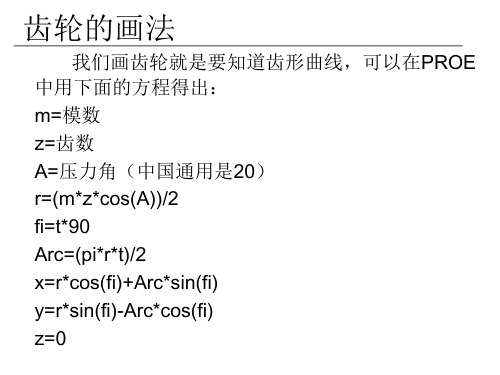
齿轮的画法-直齿轮
第四步、画齿轮的渐开线。 点击按钮 得到后面的对话框
击“完成”。 ,选择“从方程”再点
得到后面对话框
提示我们选择坐标系。
点击模型树中的坐标系 框。
又得到后面的对话
齿轮的画法-直齿轮
第四步、画齿轮的渐开线。 承上页,得到对话框 框如 后图 选择“笛卡尔”,得到对话
齿轮的画法-直齿轮
齿轮的画法-直齿轮
第六步、画另一条齿轮渐开线 点击画点的按钮 ,再按住键盘上的“ctrl”键,选取 节圆线和齿轮渐开线,可以得到交点point0,再点击对话框 中的“确定”,得到交点。
2.通过交点和中心点画一条线 点击草绘按钮 ,选择“front”为草绘平面,选择 “top”和“right”和point0为参照。点击对话框中的“草 绘”,转到草绘界面。 点击画直线按钮 ,草绘一条对过中心和point0的直 线。再点击右栏中的 按钮。得到我们想要的直线。
齿轮的画法-锥齿轮
前面我们讲过,所画的齿根圆线比较实际的齿根线要长,在 这里可以看出来。直接导致我们使用合并工具时不能将所有 面同时合并,只能两两合并,最后得到一个曲面了。 如下图可以看出长出来的齿根线。
齿轮的画法-锥齿轮
依次先点两个相邻曲面再点击合并工具按钮 并成一个整曲面,如下图: ,将曲面合
齿轮的画法-直齿轮
第五步、画齿顶圆.节圆和齿根圆。 得到的曲线如图中的三个圆。
齿轮的画法-直齿轮
第六步、画另一条齿轮渐开线 然后再怎么做呢? 我们现在只画了一条齿轮渐线,另一条齿轮渐线怎么画出来 呢? 我们知道,齿轮的啮合是在节圆上,就是说在节圆上齿轮的 厚度和齿槽的宽度是相等的。那么节圆上的两个齿廓线点与 中心的夹角就应该是360度除以齿数的两倍。我们这个齿轮 是34齿,就是说夹角是360/68度。 我们要用对称的方法做出另外一条齿廓线。得到对称面与其 中一条线的夹角是360/136度。 好了,我们就去做这条对称面。 做对称面,首先必须要画出中心点与齿廓面和节圆交战点的 线,如下: 1.找到交点。
标准直齿轮齿形绘制步骤

标准直齿圆柱齿轮齿形绘制步骤举例使用的齿轮我单位现在使用的回转窑小齿轮:模数m=30 齿数z=25 压力角a=20°第一步计算尺寸分度圆直径d=m*z=30x25=750齿顶圆直径da=m*(z+2)或d+2m=30x(25+2)或750+2x30=810 齿根圆直径df=m*(z-2.5)或da-2h=30x(25-2.5)或810-2x2.25x30(30是模数)=675基圆直径db=d*cosa=750xcos20°=704.775注:cos20°=0.9396926标准齿轮尺寸计算公式:根据尺寸绘制出图形:第二步绘制渐开线的辅助线:基圆的周长C=db*π=704.77x3.1415=2214.0507 一倍切线长度Q=C/(z*2)=2214.0507/25x2=44.28 L1=1Q=44.28 L4=4Q=177.12L2=2Q=88.56 L5=5Q=221.4L3=3Q=132.84 L6=6Q=265.68绘制这些切线时,我是把对象捕捉的垂足打开,然后在线外任意位置作已知直线的(就是角度7.2的那些直线)的垂线,然后再将这些直线移动到基圆的交点位置,利用圆工具和修剪工具得到需要的长度。
7.2°=360°/2*z(齿数)=360°/25x2360/2*Z=360/2x25=7.2第三步,绘制齿形线从中心线与基圆的交点开始,用样条曲线依次连接蓝色的六个端点得到齿轮外形曲线。
样条曲线与齿根圆的圆角半径R=0.38*m=0.38x30=11.4。
圆角工具F---半径R11.4---点击齿根圆---点击齿形轮廓线。
第四步1连接圆心与齿形轮廓线与分度圆的交点。
2作镜像中心线L,角度=360°/(4*Z)=360°/(4x25)=3.6° 3将齿形的轮廓线进行镜像第五步修剪删除多余线段,阵列说明:此绘制方法我也是根据网上的资料绘制的,主要是举例绘制能够让大家看的更明白一点。
直齿渐开线齿轮画法
齿轮传动是最重要的机械传动之一。
齿轮零件具有传动效率高、传动比稳定、结构紧凑等优点。
因而齿轮零件应用广泛,同时齿轮零件的结构形式也多种多样。
根据齿廓的发生线不同,齿轮可以分为渐开线齿轮和圆弧齿轮。
根据齿轮的结构形式的不同,齿轮又可以分为直齿轮、斜齿轮和锥齿轮等。
本章将详细介绍用Pro/E创建标准直齿轮、斜齿轮、圆锥齿轮、圆弧齿轮以及蜗轮蜗杆的设计过程。
3.1直齿轮的创建3.1.1渐开线的几何分析图3-1 渐开线的几何分析渐开线是由一条线段绕齿轮基圆旋转形成的曲线。
渐开线的几何分析如图3-1所示。
线段s绕圆弧旋转,其一端点A划过的一条轨迹即为渐开线。
图中点(x1,y1)的坐标为:x1=r*cos(ang),y1=r*sin(ang) 。
(其中r为圆半径,ang为图示角度)对于Pro/E关系式,系统存在一个变量t,t的变化范围是0~1。
从而可以通过(x1,y1)建立(x,y)的坐标,即为渐开线的方程。
ang=t *90s=(PI *r*t)/2x1=r* cos(ang)y1=r* sin(ang)x=x1+(s*sin (ang))y=y1-(s*cos(ang))z=0以上为定义在xy平面上的渐开线方程,可通过修改x,y,z的坐标关系来定义在其它面上的方程,在此不再重复。
3.1.2直齿轮的建模分析本小节将介绍参数化创建直齿圆柱齿轮的方法,参数化创建齿轮的过程相对复杂,其中要用到许多与齿轮有关的参数以及关系式。
直齿轮的建模分析(如图3-2所示):(1)创建齿轮的基本圆这一步用草绘曲线的方法,创建齿轮的基本圆,包括齿顶圆、基圆、分度圆、齿根圆。
并且用事先设置好的参数来控制圆的大小。
(2)创建渐开线用从方程来生成渐开线的方法,创建渐开线,本章的第一小节分析了渐开线方程的相关知识。
(3)镜像渐开线首先创建一个用于镜像的平面,然后通过该平面,镜像第2步创建的渐开线,并且用关系式来控制镜像平面的角度。
(4)拉伸形成实体拉伸创建实体,包括齿轮的齿根圆实体和齿轮的一个齿形实体。
Creo3.0参数化绘制渐开线标准直齿圆柱齿轮
Creo3.0参数化绘制渐开线标准直齿圆柱齿轮用Creo3.0参数化绘制一个渐开线型标准直齿圆柱齿轮,用到的命令有拉伸,旋转,阵列等。
1.打开Creo3.0,设置工作目录,新建文件(输入文件名),选择mmns_part_solid模板,设置模型属性,更改密度设为7.85e-9,单位默认是t/mm^3。
2.选择工具/参数,添加参数,模数m=2,齿数z=20,压力角angl=20,齿宽b=50,无变位。
添加关系式:r=m*z*cos(angl)/2,r为渐开线基圆半径。
3.选择基准/曲线/来自方程的曲线,笛卡尔坐标系,打开曲线方程编辑器。
输入渐开线方程:theta=t*90y=r*cos(theta)+r*sin(theta)*theta*(pi/180)z=r*sin(theta)-r*cos(theta)*theta*(pi/180)x=0确定后,自动生成一条渐开线。
4.进入草绘,依次随机绘制3个同心圆,分别作为为齿顶圆,分度圆,齿根圆,确认退出。
5.在3D模式下,选取3个同心圆,添加关系式:d0=(z+2)*md1=z*md2=(z-2.5)*m自动生成由关系式控制的尺寸:44,40,35。
6.选择拉伸命令,绘制一个以齿顶圆为直径的圆柱体,再为圆柱体添加关系d3=b(齿宽)。
7.选择拉伸/去除材料,绘制一个齿槽。
再绘制轮槽截面时应注意,如图红色圈标记处,当齿数z<41.5时,齿根圆<基圆,此时渐开线到齿根圆可用相切直线替代;当齿数Z>41.5时,齿根圆>基圆,直接为渐开线。
8.完成一个齿槽后,再为齿槽添加关系式:d5=b,(槽宽半角)d6=90/z。
9.再将轮槽进行阵列,阵列个数随机输入。
再为阵列添加关系式p13=z,再生。
10.改变颜色外观。
11.打开参数编辑器,更改参数m=5,z=40,再生完成,此时齿轮形状已改变。
12.旋转/去除材料绘制轴孔。
13. 拉伸/去除材料绘制键槽,采用矩形花键连接,花键大径102,内径92,宽度14,槽数10,先绘制一组键槽。
中望3D渐开线方程式直齿轮画法分析
中望 3D 渐开线方程式直齿轮画法分析一、在软件中设定下列齿轮参数齿轮参数:m=6 (模数)z=23 (齿数)Alpha=20(压力角)Ha=1(齿顶高系数)Hf=0.25(顶隙系数)Height=20(齿轮厚度)Angle=360/(4*z)(渐开线旋转角度)AR_num=360/z(阵列角度)AR=z( 阵列数量 ) D=m*z(分度圆直径)Da=D+Ha*m*2(齿顶圆直径)Db=D*cos(Alpha)(基圆直径)Df=D-(Ha+Hf)*m*2(齿根圆直径)渐开线方程式:X1=Db/2*cos(360*t)+Db*pi*t*sin(360*t)Y1=Db/2*sin(360*t)-Db*pi*t*cos(360*t)Z1=0设定参数方法:1.打开软件,进入绘图页面,点击【插入】-【方程式管理器】,如下图所示:2.设定参数名称:m 表达式:6,如下图所示:上述参数表达式,依照上述方法依次输入(字母大小写,前后需对应),输入完成,点击应用-确定;输入完成参数,点击【应用】;在零件图的表达式中出现填写的表达式,如下图所示:3.利用【线框】功能,分别绘制基圆/分度圆/齿顶圆/齿根圆四个圆,圆心选择为 (0,0,0),选择为直径,直径选择为表达式 Db/D/Da/Df,方法如图所示:圆名称为,点击【圆 1】,选择重命名,命名为分度圆/齿顶圆/基圆/齿根圆(根据个人需要);4.绘制渐开线选择【插入】-【方程式曲线】-双击【渐开线】,出现方程式公式:按照渐开线方程式,更改 X\Y坐标(标示加粗部分):X1=Db/2*cos(360*t)+Db*pi*t*sin(360*t)Y1=Db/2*sin(360*t)-Db*pi*t*cos(360*t)Z1=0点击确定,创建出渐开线,如下图所示:创建渐开线端点与圆心的直线,选择【线框】-【直线】,坐标输入如下:连接直线段和渐开线,点击【连接】-选择直线段和渐开线,点击【确定】;通过【线框】-【直线】创建原点和渐开线与分度圆交点的直线段,点 1 选择为【0,0,0】,点 2 选择为渐开线与分度圆交点(点击右键)将图示选择的曲线,绕逆时针旋转 360/(4*z)度,亦可选择方程式表达;创建镜像平面:在原点和渐开线与分度圆交点的直线上建立镜像平面,平面通过该条直线:镜像几何体,将渐开线通过镜像平面镜像拉伸齿顶圆,高度为 Height=20,然后将拉伸的圆柱体隐藏;选择【线框】-【修剪/打断】,修剪如下图:将四条边连接为曲线列表,右键【插入曲线列表】,依次选择四条棱边;拉伸曲线列表曲线,高度为 Height=20,全部显示出模型(包含原来拉伸隐藏的齿顶圆试题)阵列齿间距实体,参数填写如下图所示;布尔运算为减运算点击【确定】右键【编辑】齿轮的模数m/齿数z/厚度Height等,点击【重生】可以得出不同的齿轮;。
SolidWorks 2014画渐开线直齿轮的三种画法
SolidWorks 2014画渐开线直齿轮的三种画法摘要:本文详细介绍了SOLIDWORKS 画渐开线直齿轮的三种画法,分别是方程式驱动的参数法、TOOLBOX 标准库取样法以及GEAR TRAX 插件法,个人觉得GEAR TRAX 插件做出来的齿轮最精确,但是因为要下载插件比较繁琐,TOOLBOX 方法比较简单,但模型不够精确,方程式法需要对齿轮相关的参数有一定的了解,非常值得学习。
0 前言本文针对的是初级学习者,所以对于SOILDWORKS 的大神一笑而过就好,勿喷。
这三种方法百度上都有,但不够集中,初学者学起来很费劲,所以我就将三种方法集中起来供大家参考。
本文齿轮参数设模数为m=2,齿数为z=50,压力角20=α,齿宽B=20,则根据相关的公式得到:分度圆直径:d=mz=100mm齿顶圆直径:da=(z+2)m=104mm 齿根圆直径:df=(z -2.5)m=95mm 基圆直径:db=mzcos α=93.969mm 分度圆齿厚:s=0.5m π=π 齿轮齿根圆角:r=0.38m注:当压力角为20度时,齿轮齿数在41及以下,基圆直径大于齿根圆直径,齿数在42及以上,基圆直径小于齿根圆直径,本例为第二种情况。
1、对于直齿圆柱齿轮,当基圆大于齿根圆时,整个齿形就会分为:工作部分和非工作部分,工作部分为渐开线,非工作部分为过渡曲线,它们可用计算法、查表法、和代圆弧法来确定。
2、当基圆小于齿根圆时,由于过渡曲线部分不参与啮合,因此可以做成任意曲线,只要不妨碍共轭齿条(或齿轮)齿顶的运转即可,通常用直线、圆弧与铣刀齿形的渐开线部分连接。
我们这里统一将齿根圆与基圆的过度设成圆角,大小为0.38m 。
渐开线方程式:ϕϕϕsin cos b b r r x +=ϕϕϕcos sin b b r r y -=这里rb=db/2,是基圆半径,ϕ为渐开线走过的角度,这里取0~π/4就好。
1 方程式法打开SOLIDWORKS ,新建一个文件,打开方程式,方程式在工具选项卡里面在全局变量下输入需要的齿轮参数单击确定,首先将度改为弧度工具>选线>文档属性>单位单击确定,在前视基准面下新建一个草图,在样条曲线选项下选择方程式驱动的曲线,并输入上述渐开线方程式,得到渐开线曲线注:输入公式时,引用参数要打双引号,且在英文输入法下退出草图,在前视基准面下新建草图,画出基圆,齿根圆,分度圆,齿顶圆,并随意标注打开方程式选项卡,在特征下面点击方程式的下属空白框,然后单击草图上的尺寸标注,就会出现“D4@草图2”,在数值/方程式下选择全局变量下的“da”同理,完成齿根圆,基圆,分度圆的方程式创建,这里创建一个方程式后,尺寸标注会看不见,只需要点击一下左边树状的草图,,标注就会显现出来在草图2下将草图1的样条曲线转换为实体引用,隐藏草图1,原因是因为我们不好直接对参数化建模的渐开线作剪裁,所以曲线救国作一条构造线,用于渐开线的镜像,同时将分度圆剪裁掉,留下一小段,并将小段分度圆两头分别与构造线和渐开线重合尺寸标注小段分度圆,标注圆弧的时候先单击上下两点,在=再单击圆弧打开方程式选项卡,在方程式项目下添加方程式,单击刚刚的尺寸标注,输入参数重新打开草图2,镜像渐开线,并剪裁单击3点圆弧按钮,选择创建两段圆弧,并标注,两段圆弧坐相等约束,并分别与基圆、分度圆相切打开方程式选项,选择刚才的标注,在数值/方程式下选择r,即齿根圆角重新打开草图2,剪裁曲线,为了避免剪裁曲线后方程式错误,可以将不需要的曲线设置成构造线拉伸草图,得到一个齿,然后阵列,选择外圆面和特征2 Toolbox库选择法打开SolidWorks,选择任务窗格,然后选择toolbox选择国标GB选择动力传动,齿轮,正齿轮,右键,生成零件设置模数,齿数,压力角并另存为零件,可以看到,生成的齿轮没有齿根圆角,渐开线也不够标准,不适合用于受力分析,但适合用于齿轮表示的地方3 Gear Trax插件法下载gear trax插件,/s/1jIvqPee根据里面的说明说安装,为了避免错误,我上传的是英文包,英语稍微差一点的可以对照中文界面选择直齿轮,将模数设置为2,单位为metric,在pinion的teeth下设置为50,facewidth 设置为20,在右边create in cad中选择pinion only,其他的默认然后单击下面第二个图标,等待,然后自动创建完成可以看到,齿轮建立很标准,同时如果有螺旋角,还可以很方便的建立螺旋齿轮结论本文介绍了SOLIDWORKS的三种齿轮建立方法,借此抛砖引玉,方便初学者,当然还有别的方法,读者可以自行百度,个人觉得第一种方程式法很有挑战性,对于学者以后的参数化建模有很大的借鉴意义,而插件法可以用于有限元或动力学仿真,得到的结果会比较准确。
- 1、下载文档前请自行甄别文档内容的完整性,平台不提供额外的编辑、内容补充、找答案等附加服务。
- 2、"仅部分预览"的文档,不可在线预览部分如存在完整性等问题,可反馈申请退款(可完整预览的文档不适用该条件!)。
- 3、如文档侵犯您的权益,请联系客服反馈,我们会尽快为您处理(人工客服工作时间:9:00-18:30)。
齿轮传动是最重要的机械传动之一。
齿轮零件具有传动效率高、传动比稳定、结构紧凑等优点。
因而齿轮零件应用广泛,同时齿轮零件的结构形式也多种多样。
根据齿廓的发生线不同,齿轮可以分为渐开线齿轮和圆弧齿轮。
根据齿轮的结构形式的不同,齿轮又可以分为直齿轮、斜齿轮和锥齿轮等。
本章将详细介绍用Pro/E创建标准直齿轮、斜齿轮、圆锥齿轮、圆弧齿轮以及蜗轮蜗杆的设计过程。
3.1直齿轮的创建3.1.1渐开线的几何分析图3-1 渐开线的几何分析渐开线是由一条线段绕齿轮基圆旋转形成的曲线。
渐开线的几何分析如图3-1所示。
线段s绕圆弧旋转,其一端点A划过的一条轨迹即为渐开线。
图中点(x1,y1)的坐标为:x1=r*cos(ang),y1=r*sin(ang) 。
(其中r为圆半径,ang为图示角度)对于Pro/E关系式,系统存在一个变量t,t的变化范围是0~1。
从而可以通过(x1,y1)建立(x,y)的坐标,即为渐开线的方程。
ang=t *90s=(PI *r*t)/2x1=r* cos(ang)y1=r* sin(ang)x=x1+(s*sin (ang))y=y1-(s*cos(ang))z=0以上为定义在xy平面上的渐开线方程,可通过修改x,y,z的坐标关系来定义在其它面上的方程,在此不再重复。
3.1.2直齿轮的建模分析本小节将介绍参数化创建直齿圆柱齿轮的方法,参数化创建齿轮的过程相对复杂,其中要用到许多与齿轮有关的参数以及关系式。
直齿轮的建模分析(如图3-2所示):(1)创建齿轮的基本圆这一步用草绘曲线的方法,创建齿轮的基本圆,包括齿顶圆、基圆、分度圆、齿根圆。
并且用事先设置好的参数来控制圆的大小。
(2)创建渐开线用从方程来生成渐开线的方法,创建渐开线,本章的第一小节分析了渐开线方程的相关知识。
(3)镜像渐开线首先创建一个用于镜像的平面,然后通过该平面,镜像第2步创建的渐开线,并且用关系式来控制镜像平面的角度。
(4)拉伸形成实体拉伸创建实体,包括齿轮的齿根圆实体和齿轮的一个齿形实体。
这一步是创建齿轮的关键步骤。
(5)阵列轮齿将上一步创建的轮齿进行阵列,完成齿轮的基本外形。
这一步同样需要加入关系式来控制齿轮的生成。
(6)创建其它特征创建齿轮的中间孔、键槽、小孔等特征,并且用参数和关系式来控制相关的尺寸。
图3-2 齿轮的建模分析3.1.3直齿轮的建模过程1.输入基本参数和关系式(1)单击,在新建对话框中输入文件名“gear”,然后单击;(2)在主菜单上单击“工具”→“参数”,系统弹出“参数”对话框,如图3-3所示;图3-3 “参数”对话框(3)在“参数”对话框内单击按钮,可以看到“参数”对话框增加了一行,依次输入新参数的名称、值、和说明等。
需要输入的参数如表3-1所示;名称值说明名称值说明M 3 模数DB ___ 基圆直径Z 25 齿数DF ___ 齿根圆直径ALPHA 20 压力角 D ___ 分度圆直径HAX 1 齿顶高系数DD0 ___ 凹槽直径CX 0.25 顶系系数BB0 ___ 凹槽深度B 10 齿轮宽度DD1 15 轴孔直径HA ___ 齿顶高LL1 ___ 键槽高HF ___ 齿根高LL2 ___ 键槽宽X 0 变位系数LL3 ___ 小孔到原点DA ___ 齿顶圆直径DD2 ___ 小孔直径表3-1 创建齿轮参数注意:表3-1中未填的参数值,表示是由系统通过关系式将自动生成的尺寸,用户无需指定。
完成后的参数对话框如图3-4所示:图3-4 “参数”对话框(4)在主菜单上依次单击“工具”→“关系”,系统弹出“关系”对话框,如图3-5所示;(5)在“关系”对话框内输入齿轮的分度圆直径关系、基圆直径关系、齿根圆直径关系和齿顶圆直径关系。
由这些关系式,系统便会自动生成表3-1所示的未指定参数的值。
输入的关系式如下:ha=( hax+x)*mhf=( hax+cx-x)*md=m* zda=d +2*hadb=d *cos(alpha)df=d -2*hf完成后的“关系”对话框如图3-5所示;图3-5 “关系”对话框2.创建齿轮基本圆(1)在工具栏内单击按钮,系统弹出“草绘”对话框;(2)选择“FRONT”面作为草绘平面,选取“RIGHT”面作为参考平面,参考方向为向“左”,如图3-6所示。
单击【草绘】进入草绘环境;图3-6 “草绘”对话框(3)在绘图区以系统提供的原点为圆心,绘制一个任意大小的圆,并且标注圆的直径尺寸。
在工具栏内单击按钮,完成草图的绘制;(4)在模型中右键单击刚刚创建的草图,在弹出的快捷菜单中单击选取“编辑”;(5)在主菜单上依次单击“工具”→“关系”,系统弹出关系对话框,如图3-7所示;(6)在“关系”对话框中输入尺寸关系如下:D11=d其中D11为圆的直径尺寸代号,注意尺寸代号视具体情况会有所有同。
d为用户自定义的参数,即为分度圆直径。
通过该关系式创建的圆即为分度圆;图3-7 “关系”对话框(7)继续在工具栏内单击按钮,系统弹出“草绘”对话框;(8)在“草绘”对话框内单击按钮,进入草绘环境;(9)在绘图区以系统提供的原点为圆心,绘制一个任意大小的圆,并且标注圆的直径尺寸。
在工具栏内单击按钮,完成草图的绘制;(10)在模型中右键单击刚刚创建的草图,在弹出的快捷菜单中单击选取“编辑”;(11)在主菜单上依次单击“工具”→“关系”,系统弹出关系对话框;(12)在“关系”对话框中输入尺寸关系如下:D12=da其中D12为圆的直径尺寸代号,da为用户自定义的参数,即为齿顶圆直径。
通过该关系式创建的圆即为齿顶圆;(13)重复7—12步骤,创建另外两个齿轮的基本圆,分别为齿根圆和基圆,基中齿根圆的尺寸关系式为:D13=df基圆的尺寸代号为:D14=db完成后的基本圆曲线如图3-8所示,完成后的“关系”对话框如图3-9所示。
图3-8 完成后的基本圆曲线图3-9 完成后的关系式3.创建渐开线(1)依次在主菜单上单击“插入”→“模型基准”→“曲线”,或者在工具栏上单击按钮,系统弹出“曲线选项”菜单管理器,如图3-10所示;图3-10 “曲线选项”菜单管理器(2)在“曲线选项”菜单管理器上依次单击“从方程”→“完成”,弹出“得到坐标系”菜单管理器,如图3-11所示;图3-11“得到坐标系”菜单管理器(3)在绘图区单击选取系统坐标系为曲线的坐标系,弹出“设置坐标类型”菜单管理器,如图3-12所示;图3-12 “设置坐标系类型”菜单管理器(4)在“设置坐标类型”菜单管理器中单击“笛卡尔”,系统弹出一个记事本窗口;(5)在弹出的记事本窗口中输入曲线的方程,如下:ang=90*tr=db/2s=PI*r*t/2xc=r*cos(ang)yc=r*sin(ang)x=xc+s*sin(ang)y=yc-s*cos(ang)z=0渐开线的创建是齿轮创建过程中的一个难点,渐开线方程的推导已经在本章第一节中做了详细的介绍;(6)保存数据,退出记事本,单击“曲线:从方程”对话框中的【确定】,如图3-13所示;图3-13“曲线:从方程”对话框(7)完成后的曲线如图3-14所示;图3-14 完成后的渐开线4.镜像渐开线(1)在工具栏内单击按钮,或者依次在主菜单上单击“插入”→“模型基准”→“点”→“点”,系统弹出“基准点”对话框,如图3-15所示;图3-15“基准点”对话框(2)单击分度圆曲线作为参照,按住Ctrl键,单击渐开线作为参照,如图3-16所示。
在“基准点”对话框内单击【确定】,完成基准点“PNT 0”的创建;图3-16选取参照曲线(3)在工具栏内单击按钮,或者依次在主菜单上单击“插入”→“模型基准”→“轴”,系统弹出“基准轴”对话框,如图3-17所示;(4)在绘图区单击选取“TOP”面作为参考平面,按住Ctrl 键,单击选取“RIGHT”面作为参考,在“基准轴”对话框内单击【确定】,完成轴“A_ 1”的创建;(5)在工具栏内单击按钮,或者依次在主菜单上单击“插入”→“模型基准”→“平面”,系统弹出“基准平面”对话框;(6)在绘图区单击选取“A_ 1”轴作为参照,按住Ctrl键,继续单击基准点“PNT 0”作为参照,如图3-17所示;图3-17“基准平面”对话框(7)继续在工具栏内单击按钮,或者依次在主菜单上单击“插入”→“模型基准”→“平面”,系统弹出“基准平面”对话框,如图3-18所示;图3-18“基准平面”对话框(8)在绘图区单击选取刚刚创建的“DTM 1”面作为参考平面,按住Ctrl键选取“A_ 1”轴作为参考。
在偏距文本框内输入旋转角度为“360/(4*z)”,系统提示是否要添加特征关系,单击“是”;(9)在“基准平面”对话框内单击【确定】,完成基准平面的创建;(10)将关系式添加到“关系”对话框。
在绘图区右键单击刚刚创建的基准平面“DTM 2”,在弹出的快捷菜单上单击“编辑”。
(11)在主菜单上单击“工具”→“关系”,系统弹出“关系”对话框。
此时系统显示“DTM 1”面和“DTM 2”面间的夹角尺寸代号。
单击该尺寸代号,尺寸代号将自动显示在“关系”对话框中,输入的关系式为:d202=360/(4*z)在“关系”对话框内单击【确定】完成添加关系式;(12)在绘图区单击渐开线特征,然后在工具栏内单击按钮,或者依次在主菜单上单击“编辑”→“镜像”。
系统弹出“镜像”特征定义操控面板,如图3-19所示;图3-19“镜像”特征定义面板(13)在绘图区单击选取刚刚创建的“DTM 2”平面作为镜像平面,在“镜像”特征定义操控面板内单击按钮,完成渐开线的镜像。
完成后的曲线如图3-20所示。
图3-20完成后的镜像渐开线5.创建齿根圆(1)在工具栏内单击按钮,或者依次在主菜单内单击“插入”→“拉伸”,弹出“拉伸”定义操控面板,在面板内单击“放置”→“定义”,弹出“草绘”定义对话框;(2)选择“FRONT”面作为草绘平面,选取“RIGHT”面作为参考平面,参考方向为向“左”,如图3-21所示。
单击【草绘】进入草绘环境;图3-21“草绘”对话框(3)在工具栏内单击按钮,在绘图区单击选取齿根圆曲线,如图3-22所示。
在工具栏内单击按钮,完成草图的绘制;图3-22 完成齿根圆曲线(4)在“拉伸”特征定义操控面板内单击选取“实体”按钮、“拉伸到指定深度”按钮,在拉伸深度文本框内输入深度值为B,如图3-23所示。
回车后系统提示是否添加特征关系,单击“是”;图3-23“拉伸”定义面板(5)拉伸深度自动调整到用户设置的参数B的值,在“拉伸”特征定义操控面板内单击按钮,完成齿根圆的创建,完成后的齿根圆如图3-24所示。
图3-24 完成后的齿根圆(6)将关系式添加到“关系”对话框,在模型树中右键单击齿根圆特征,在弹出的快捷菜单中单击“编辑”;(7)在主菜单上单击“工具”→“关系”,系统弹出“关系”对话框。
